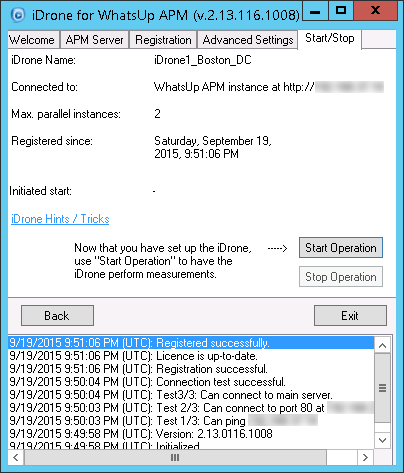После установки программного обеспечения iDrone на пустую виртуальную машину, она становится виртуальным устройством iDrone (средство опроса EUM). После настройки и регистрации в APM, iDrone позволяет компонентам монитора конечного пользователя (EUM) APM выполнять мониторинг производительности наиболее важных веб-транзакций из любого расположения в сети. Программное обеспечение iDrone не лицензируется. Можно развернуть несколько виртуальных устройств iDrone для мониторинга взаимодействия конечных пользователей из любого места, где бы они ни были. Каждый компонент монитора конечного пользователя может использовать только один iDrone. Для мониторинга одной веб-транзакции с нескольких iDrone необходимо настроить компонент монитора конечного пользователя для каждого iDrone.
Примечание Нескольким iDrone можно присваивать одинаковые имена. Компоненты монитора конечного пользователя, в настройках которых указано общее имя iDrone, используют один из iDrone с этим именем в случайном порядке. Такая конфигурация удобна для масштабирования мониторинга iDrone или предоставления возможности мониторинга транзакций из нескольких расположений с помощью одного компонента монитора конечного пользователя. Определить, от какого именно iDrone пришел тот или иной показатель, будет невозможно.
Чтобы подготовиться к установке, создайте новую виртуальную машину с помощью VMWare или VirtualBox и одной из следующих операционных систем на виртуальной машине:
- Windows 7
- Windows Server 2008 R2 или Windows Server 2012 R2 с установленными последними обновлениями (для Win 2008 R2 и Win 2012 R2 необходимо включить .NET Framework 3.5)
- Сделайте копию экрана настроек своей виртуальной машины.
- Загрузите программу установки iDrone с сайта WhatsUpGold.com/iDrone на свою новую виртуальную машину.
Важно Ipswitch рекомендует устанавливать iDrone на выделенную виртуальную машину, которая не используется для других целей.
- Запустите программу установки и завершите процесс установки. При необходимости перезагрузите виртуальную машину после установки. После завершения установки диалоговое окно настройки iDrone запускается автоматически.
- На начальной приветственной вкладке «iDrone для WhatsUp APM», щелкните Далее.
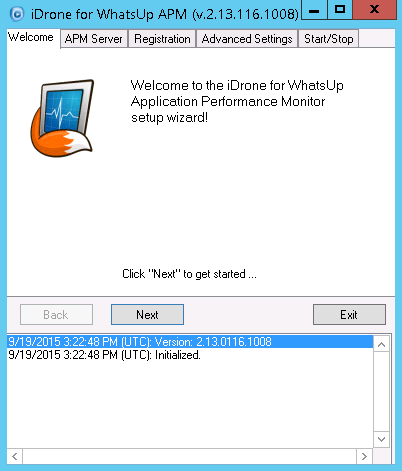
- Введите IP-адрес или имя узла сервера, на котором работает WhatsUp Gold, затем нажмите Check (Проверить), чтобы убедиться, что iDrone может связаться с APM.
Важно Если ваш экземпляр WhatsUp Gold IIS использовать нестандартный порт, то в Параметрах приложения APM выберите Автоматическое определение, чтобы обновить URL iDrone Service Manager.
Если ваш сервер WhatsUp Gold настроен на использование только SSL:
a. Выберитеhttps://из списка.
b. Введите имя узла машины, на которой установлена WhatsUp Gold. Имя узла сервера WhatsUp Gold должно совпадать с общим именем (темой) сертификата, настроенного на сервере WhatsUp Gold. Сертификат должен находиться в проверенной корневой эталонной информации сертификации для локальной машины, где установлен iDrone.
c. В параметрах приложения APM выберите автоматическое определение для обновления URL iDrone Service Manager. Проверка URL начинается с проверки соответствия https и имени узла тому имени узла, которое использовалось в конфигурации iDrone.
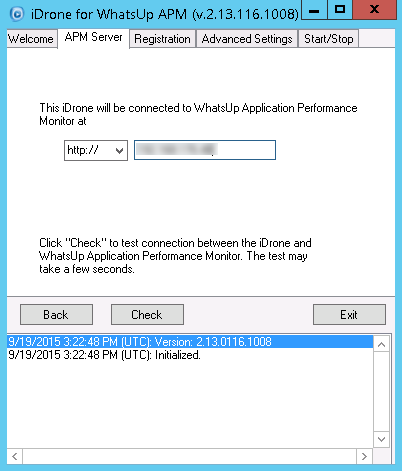
- Введите имя iDrone и убедитесь, что параметр Добавить этот iDrone в WhatsUp APM включен, затем щелкните Регистрация.
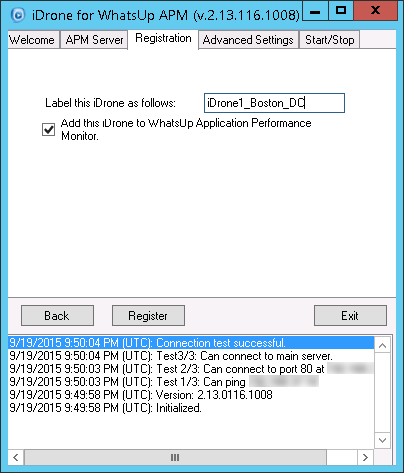
- При необходимости выберите число макросов, которые могут работать параллельно, затем щелкните Сохранить.
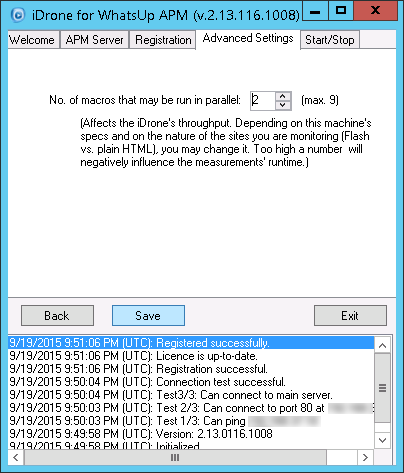
- Для запуска мониторинга с помощью iDrone нажмите Начать мониторинг.